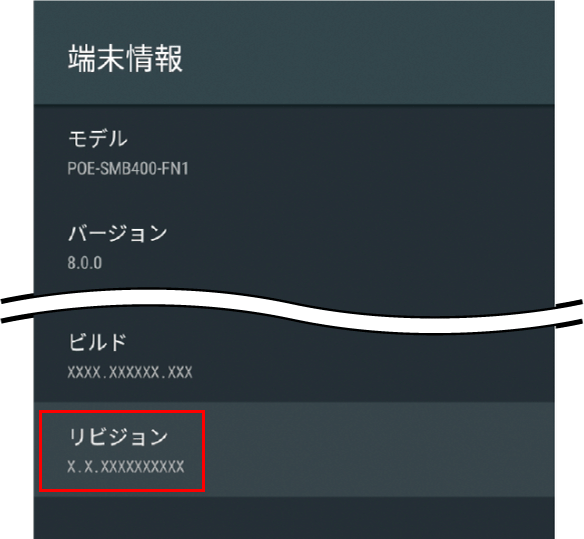USBメモリーによるアップデート方法
下記の「システムをダウンロードする」をお読みいただいたあとに「ダウンロード」をクリックタップしてください。システムのダウンロードが始まります。お持ちのUSBメモリーにシステムを書き込んだあと、「システムをアップデートする」の手順に従って、本機システムのアップデートをおこなってください。
システムをダウンロードする
1 下部にある「ダウンロード」をクリックタップする
2 「データ ダウンロード」をよくお読みになり、「同意する」をクリックタップする
・「ご利用条件」、「システム使用条件」にご同意いただけない場合は「同意しない」をクリックしてください。
システムのダウンロード、アップデートはできません。
3 ダウンロードが完了したら圧縮ファイルをPCで解凍する
・解凍した際に、新たなフォルダーが作成されます。その中にアップデート用のシステム(拡張子「.enc」)が格納されています。
4 お手持ちのUSBメモリーに解凍したシステムを書き込み、アップデート用USBメモリーを作成する
・USBメモリーに書き込む際は、アップデート用のシステム(拡張子「.enc」)のみを書き込んでください。
フォルダーごと書き込むと、アップデートできません。
・USBメモリーのファイルシステムは「FAT32」を推奨します。
システムをアップデートする
1 本機が電源オフになっていることを確認し、アップデート用USBメモリーを本機背面のUSB端子に差し込む
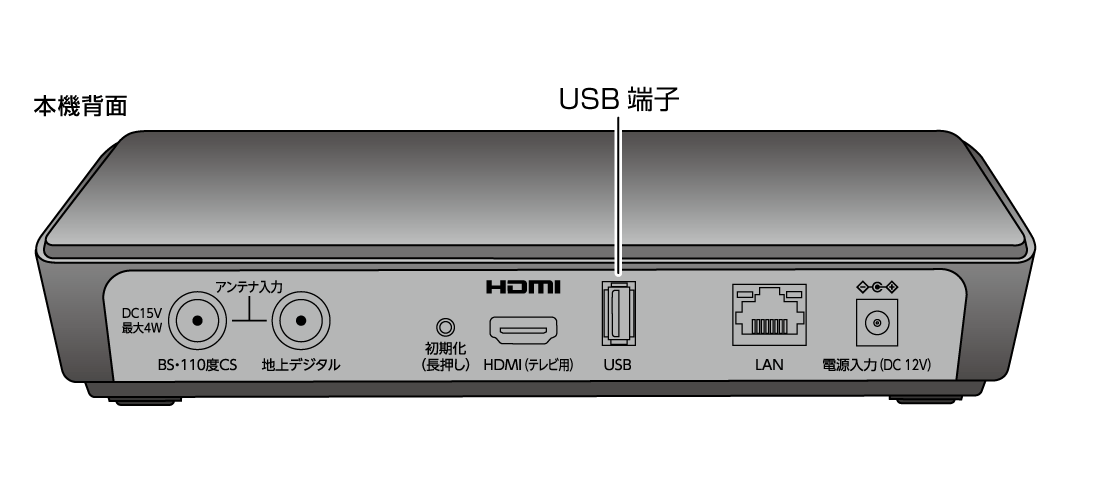
2 本機を電源オンにする
3  を押してAndroid TV™設定画面を表示する
を押してAndroid TV™設定画面を表示する
<Android TV™設定画面>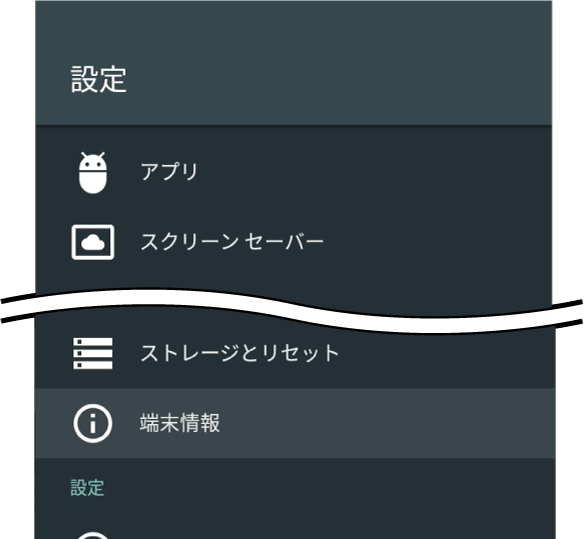
4 【端末情報】を選んで を押す
を押す
5 【システムアップデート】を選んで を押す
を押す
6 下図が表示されるので、【更新する】を選んで を押す
を押す
<アップデート開始確認画面>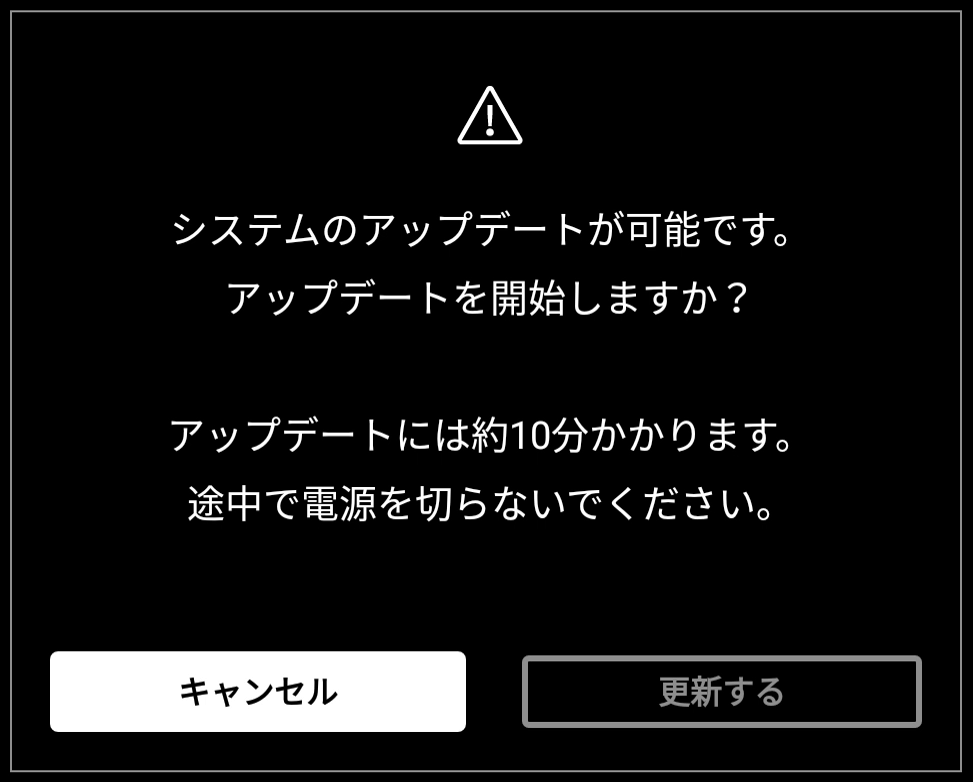
7 下図が表示され、アップデートが開始される
<アップデート中の画面>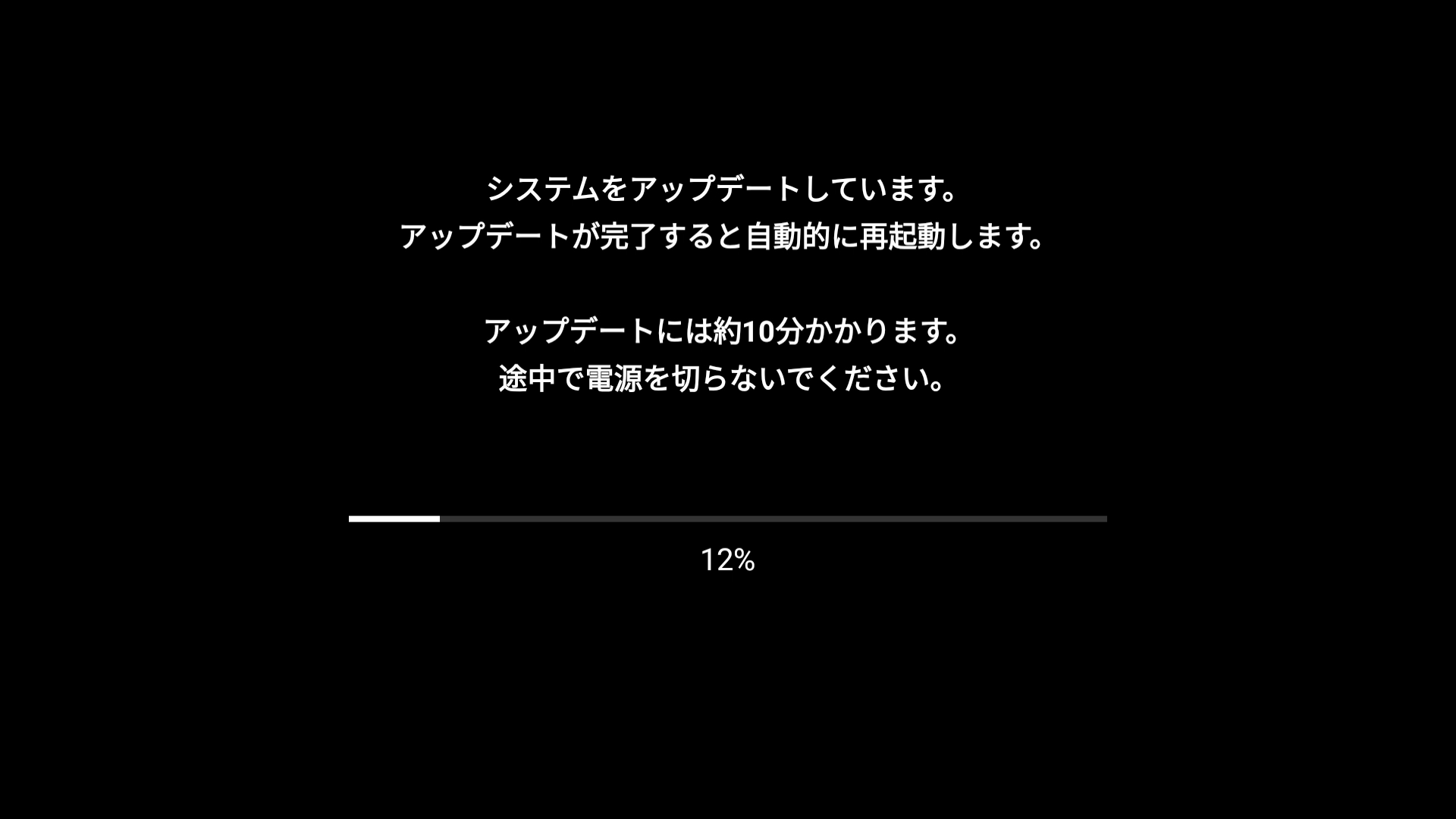
・アップデートが完了すると、本機が自動で再起動します。
以下は、アップデート実施後、必ずおこなってください。
8 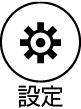 ➡【受信設定】➡【チャンネルスキャン】をおこなう
➡【受信設定】➡【チャンネルスキャン】をおこなう
・チャンネルスキャンをおこなうと、「リモコン数字ボタン割当」が初期化されますので、設定し直してください。
アップデート前に設定されていた値や設定内容は、アップデート完了後も変わりません。
10 アップデート完了後、【ストレージとリセット】➡アップデート用USBメモリー➡【取り外し】を選んで を押し、本機背面からアップデート用USBメモリーを取り外す
を押し、本機背面からアップデート用USBメモリーを取り外す
・アップデート中は、本機を電源オフにしたり、電源コードを抜いたりしないでください。